Descripción general del controlador de audio virtual BlackHole
Grabar audio interno en macOS ha sido durante mucho tiempo una experiencia frustrante para muchos usuarios, especialmente con las limitaciones del sistema operativo para enrutar el sonido entre aplicaciones. Agujero negro , un controlador de audio virtual gratuito y de código abierto para macOS que permite grabar audio interno con baja latencia y alta fiabilidad. En este artículo, exploraremos todos los detalles sobre cómo usar BlackHole para grabar audio interno de Mac.
1. ¿Qué es el controlador de audio virtual BlackHole?
Agujero negro Es una extensión del kernel de macOS desarrollada por Existential Audio. Actúa como un dispositivo de audio virtual, permitiendo la transmisión de audio entre aplicaciones sin necesidad de hardware externo. En otras palabras, permite grabar o enrutar el audio interno del sistema con aplicaciones como QuickTime Player, OBS, Audacity, GarageBand y más.
BlackHole es ampliamente utilizado por músicos, podcasters, streamers y educadores que necesitan capturar o procesar audio interno para grabar, transmitir o enrutar a otras aplicaciones.
2. BlackHole 2 canales frente a 16 canales
BlackHole viene en dos versiones: 2 canales (2ch) y 16 canales (16ch) Aquí tienes una comparación para ayudarte a elegir:
| Característica | Agujero negro de 2 canales | Agujero negro de 16 canales |
|---|---|---|
| Canales | 2 (Estéreo) | 16 |
| Complejidad de configuración | Simple | Avanzado |
| Caso de uso | Grabación estéreo básica | Enrutamiento multipista (por ejemplo, transmisión en vivo, DAW) |
| Adecuado para | Principiantes, usuarios cotidianos | Profesionales, músicos, productores |
| Carga del sistema | Bajo | Medio a alto |
Agujero negro de 2 canales
es ideal para la mayoría de los usuarios que desean grabar audio de YouTube, sonido del juego, llamadas de Zoom o alertas del sistema.
Agujero negro de 16 canales
, por otro lado, es perfecto para músicos o streamers que necesitan un enrutamiento complejo a múltiples aplicaciones o dispositivos simultáneamente.
3. Guía paso a paso para grabar audio en Mac con BlackHole
A continuación se explica cómo grabar audio interno en Mac con BlackHole (como BlackHole 2ch), paso a paso:
Paso 1: Descargue el instalador de BlackHole 2ch del sitio oficial, ábralo y siga las instrucciones de configuración (reinicie su Mac si se le solicita).
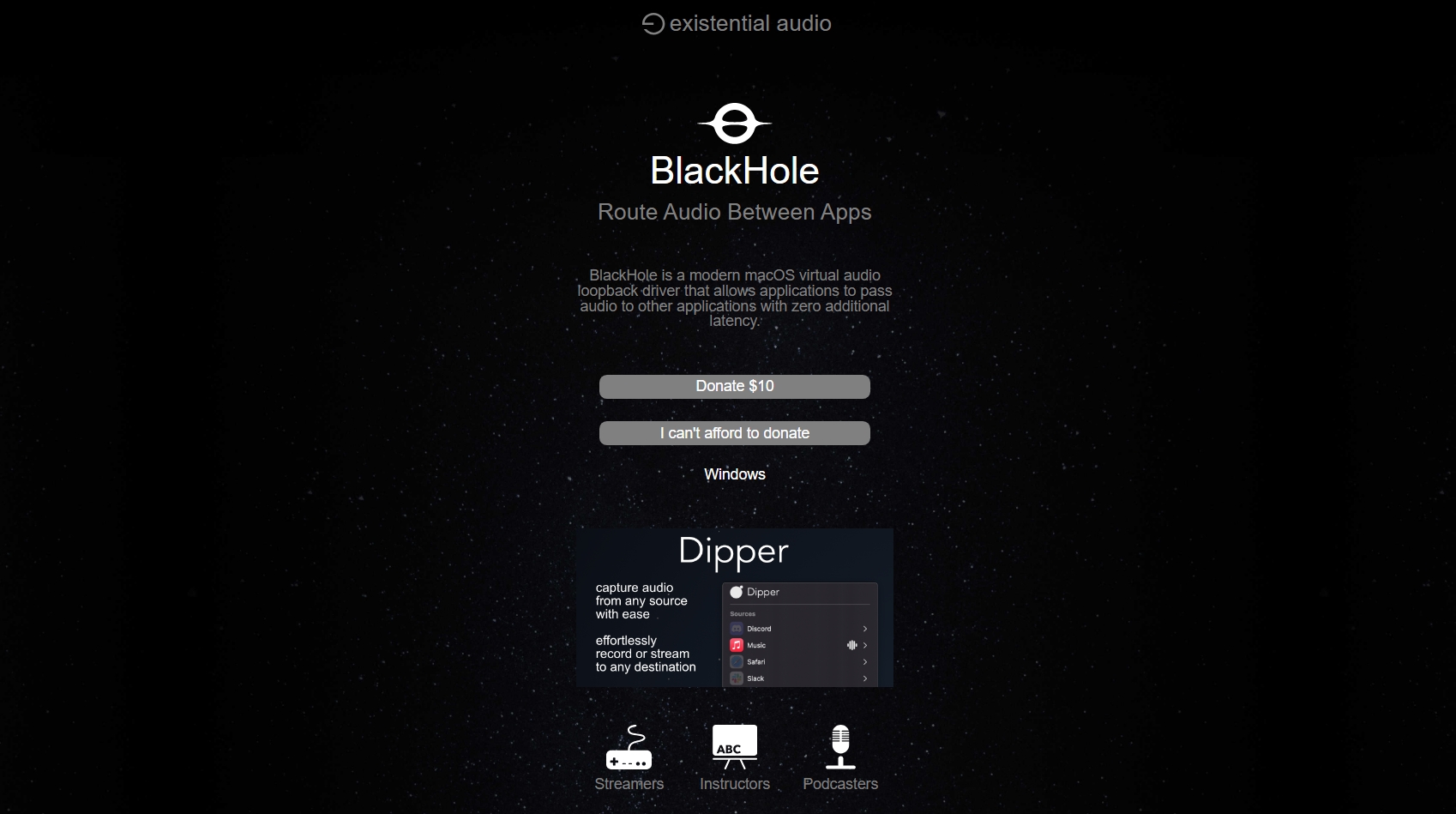
Paso 2: Crear un dispositivo de múltiples salidas
- Abierto Configuración de audio MIDI (Aplicaciones > Utilidades).
- Presiona el “ + ” firme en la esquina inferior izquierda y seleccione “ Crear un dispositivo de múltiples salidas ".
- Marque ambos Salida incorporada y Agujero negro de 2 canales .
- Hacer Salida incorporada el dispositivo maestro.

Paso 3: Cambiar la salida de Mac a dispositivo multisalida
- Vaya a Configuración del sistema, luego haga clic en Sonido > Salida.
- Elige tu nuevo dispositivo de salida múltiple para que la Mac envíe sonido tanto a los altavoces como a BlackHole.

Paso 4: Configure la fuente de entrada en su grabadora
- Ejecute un programa de grabación como QuickTime Player, Audacity o OBS Studio.
- Establezca el dispositivo de entrada en Agujero negro de 2 canales .
- Comience a reproducir el sonido interno y presione grabar.
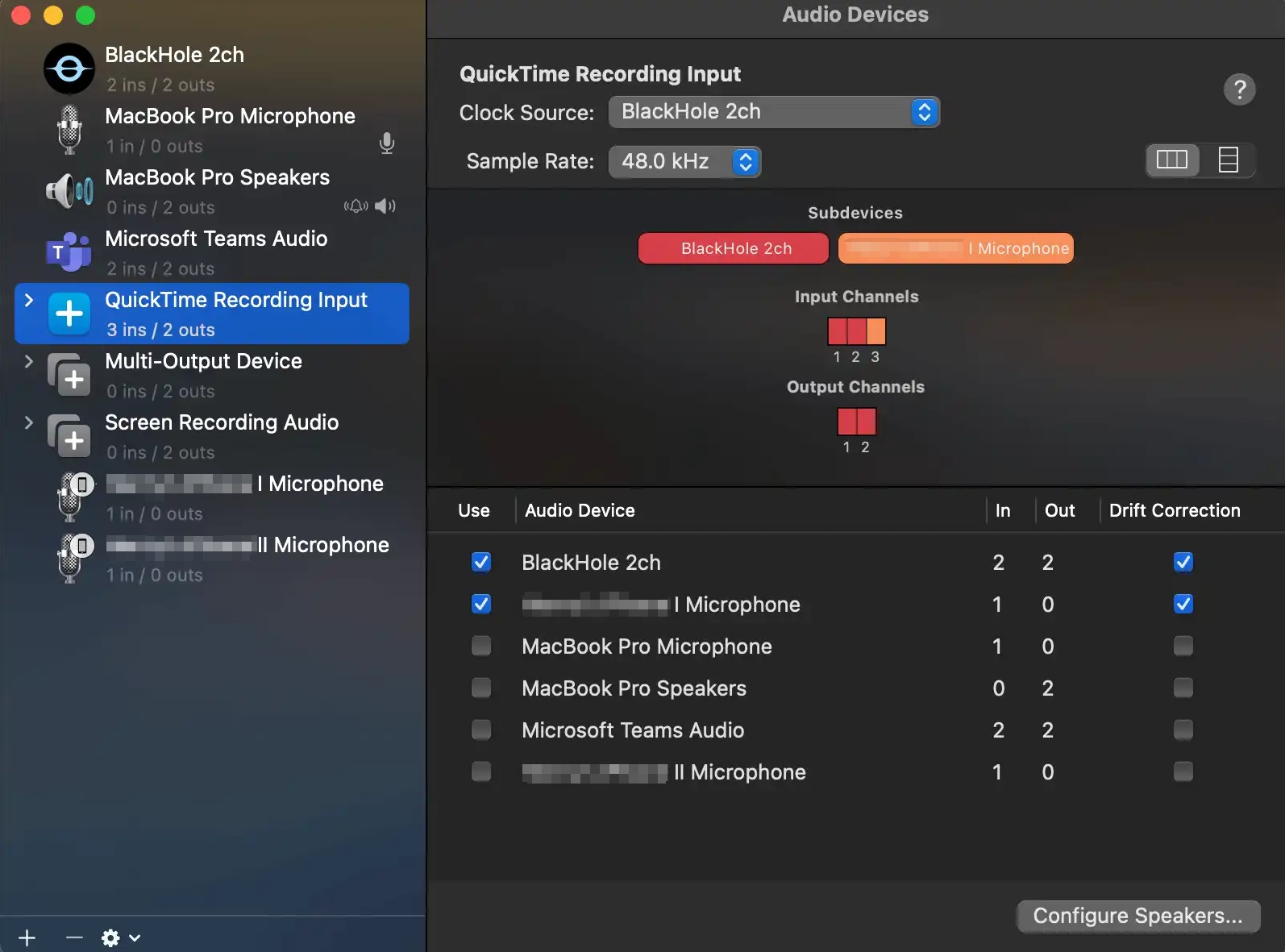
4. ¿Cómo desinstalar BlackHole en Mac?
Si ya no necesita BlackHole, aquí le mostramos cómo eliminar de forma segura BlackHole 2ch o 16ch de Mac:
Abierto Terminal Para ingresar el comando:
sudo rm -rf /Library/Audio/Plug-Ins/HAL/BlackHole.driver
Proporcione su contraseña de administrador para autorizar y reiniciar su Mac.
Otra opción es desinstalar BlackHole descargando y ejecutando el desinstalador automático: Descargar desinstalador .
5. Pros y contras de BlackHole
✔️ Ventajas:
- Libre y de código abierto
- Enrutamiento de audio de latencia cero
- Funciona bien con macOS Ventura y más tarde
- Con la confianza de profesionales y desarrolladores
❌ Contras:
- Sin interfaz de usuario
- La configuración requiere configuración manual
- Puede confundir a los principiantes.
- No se puede monitorear directamente el audio a través de los altavoces sin una configuración de salida múltiple
Si bien BlackHole es potente, no es la opción más fácil de usar para usuarios ocasionales o aquellos que buscan simplicidad.
6. Pruebe la alternativa simple pero poderosa: Recordit
Si busca una forma más sencilla de grabar audio interno en Mac sin configurar dispositivos virtuales, Recordit Es una alternativa moderna y fácil de usar.
Características principales de Recordit :
- Grabar audio interno, micrófono o ambos
- Graba también la pantalla y la cámara web
- Salida de video/audio de alta calidad
- Convertir y exportar a formatos populares
- Interfaz sencilla y moderna
Cómo capturar audio interno en Mac usando Recordit :
- Instalar la versión más reciente Recordit Versión para Mac en su dispositivo descargándola.
- Lanzamiento Recordit y dale acceso al sonido y cámara de tu Mac.
- Habilite el modo Grabar solo audio, active el audio del sistema y luego elija la calidad y el formato de salida.
- Haga clic en Iniciar grabación y comience la reproducción del audio interno (música, video, sonidos de aplicaciones, etc.).
- Detener la grabación y Recordit guardará automáticamente y mostrará la grabación dentro de la pestaña “Archivos” del software.
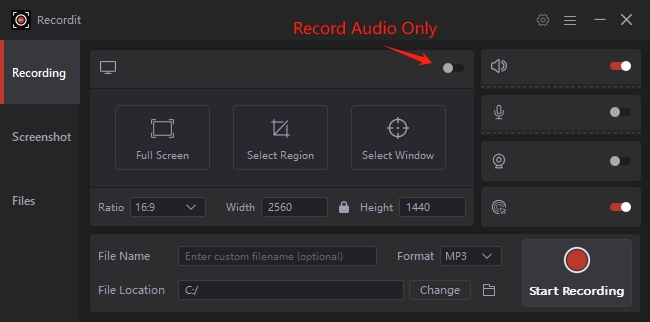
Con Recordit Puede iniciar la aplicación, seleccionar sus preferencias de entrada/salida y comenzar a grabar en cuestión de segundos: sin salida múltiple, sin terminal, sin complementos de terceros.
7. BlackHole vs. Recordit
| Característica | Agujero negro | Recordit |
|---|---|---|
| Tipo de audio | Solo para uso interno | Interno, micrófono o ambos |
| Interfaz de usuario | Ninguno (configuración de terminal + MIDI) | Interfaz gráfica intuitiva |
| Configuración | Manual y técnico | Inicio con un solo clic |
| Curva de aprendizaje | Empinado para principiantes | Apto para principiantes |
| Precio | Gratis | Prueba gratuita |
| Mejor para | Desarrolladores, músicos | Usuarios generales, creadores de contenido, educadores |
8. Conclusión
BlackHole ofrece una potente solución de controlador de audio virtual, diseñada para usuarios que necesitan enrutar audio interno entre diferentes aplicaciones. Es de código abierto, personalizable y ampliamente confiable entre los profesionales del audio. Sin embargo, no es para todos: la configuración es manual y su uso puede resultar confuso para principiantes.
Ahí es donde Recordit Brilla. Simplifica toda la experiencia de grabación al permitir a los usuarios capturar audio interno y externo sin complicaciones de configuración. Si estás cansado de administrar dispositivos virtuales y simplemente quieres empezar a grabar, Recordit Es la solución ideal.